Microsoft Teams 中的「核准」可簡化您與小組或合作夥伴的所有要求和流程。 現在您可以後續追蹤核准要求,以提醒人員採取行動。 您可以在核准中樞的已傳送清單中,或在核准本身的詳細資料中傳送後續追蹤通知。
從核准中樞後續追蹤核准要求
-
使用 Teams 瀏覽窗格上的圖示,前往 [核准] 中樞,然後選取 [已傳送] 清單。
-
尋找您想要後續追蹤的核准,然後選取 [其他選項]。
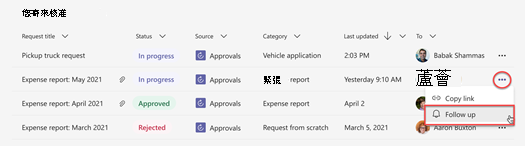
-
選取 [後續追蹤]。
通知即會傳送給尚未回應的任何收件者。
從要求詳細資料後續追蹤核准要求
-
開啟核准要求。 您可以在 [核准] 中樞的 [已傳送] 中選取要求,或在建立核准要求所在的聊天或頻道內選取 [檢視詳細資料] 按鈕,來執行此動作。
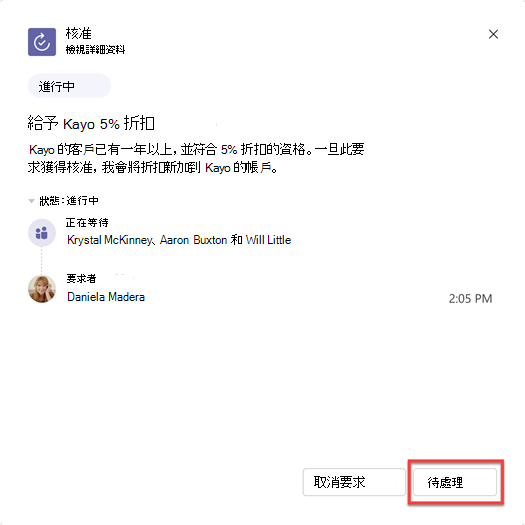
-
選取 [後續追蹤]。
通知即會傳送給尚未回應的任何收件者。










